एक क्लिक में कूदने में कटौती को लागू करने के लिए कैसे
यहां जाईयें कट एक और, एक दरार या त्वरण का प्रभाव पैदा करने के लिए एक दृश्य से एक अचानक संक्रमण को संदर्भित करता है। वहाँ रहे हैं कई बहुत ही अच्छी तरह से रखा कूद कटौती, Gangnam शैली वीडियो जो इस तकनीक का एक बहुत इस्तेमाल किया सबसे अच्छा उदाहरण में से एक है। यदि आप भी अपनी भावनाओं और धारणाओं को नियंत्रित करने के लिए यहां जाईयें कट को काम करने के लिए चाहते हैं, रूप में यह सबसे अच्छा तरीका है बनाने के लिए उस विशेष कहानी के लिए, इस गाइड आप के लिए सही है अनुकूल है।
क्लिप की धड़कन पर कूदने में कटौती करने के लिए, यह आसान उपकरण का उपयोग करें: Wondershare Filmora (मूल रूप से Wondershare Video Editor)। इस कार्यक्रम तुम एक क्लिक में अपने वांछित वीडियो क्लिप के लिए कूद कटौती लागू करने की शक्ति देता है। इसके अलावा, यह आप अपने समय की लंबाई को अनुकूलित और यह रूप में संभव के रूप में चिकनी बनाने के लिए अवधि खेलने के लिए अनुमति देता है। नीचे कदम दर कदम गाइड है, आसानी से हर किसी के लिए आरंभ करने के लिए, आप भी फिल्म में कोई पृष्ठभूमि है आता है।
1 अपने वीडियो आयात करें
यह यहां जाईयें कट वीडियो संपादक करने के लिए अपने वीडियो जोड़ने के लिए आयात करें क्लिक करें। आप एक ही समय पर एकाधिक फ़ाइलें जोड़ सकते हैं। इसके अतिरिक्त, आप "सभी साफ़ करें" या "हटाएँ" बटन के साथ अनावश्यक फ़ाइलों से छुटकारा कर सकते हैं। जब आप मीडिया लायब्रेरी में फ़ाइलें लोड करते हैं, उन्हें वीडियो समयरेखा पर खींचें।

2 यहां जाईयें कट एक क्लिक में लागू करें
समयरेखा पर किसी वीडियो क्लिप राइट क्लिक करें और चुनें "विद्युत उपकरण"। प्रकट होने वाली विंडो में, "कूद कटौती बीट्स पर" नीचे में क्लिक करें। फिर "लागू करें यहां जाईयें कट बीट्स पर क्लिप करने के लिए" बाहर की जाँच करें।
अब खेलते हैं, तुम कूद देखा था? इस कूदने के लिए ध्यान देना। और आप स्लाइड पट्टी "कूदने के समय"लंबाई में स्थानांतरित कर सकते हैं यह एक छोटे से अधिक तोड़ने के अलावा, या "अवधि के लिए प्रत्येक दृश्य खेल अवधि सेट खेलने" को समायोजित करने के लिए।
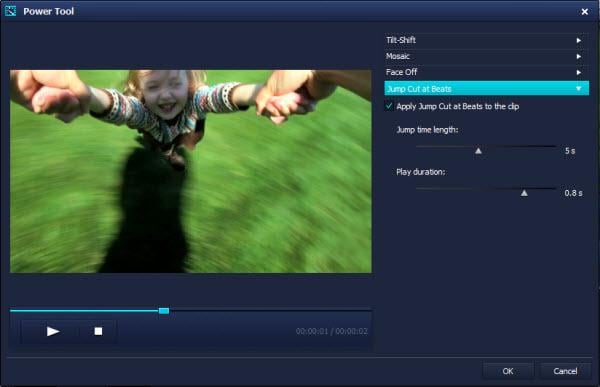
टिप्स: , आप यहां जाईयें कट संपादन करने से पहले आप अपने वीडियो लघु क्लिप्स में विभाजित पहले कर सकते हैं। इस तरह, आप यह कि कहानी के लिए उपयुक्त बनाने के बेहतर करने के लिए कई क्लिप्स के लिए अलग कूदने में कटौती परिभाषित कर सकते हैं।
2 Ehance विशेष प्रभाव (वैकल्पिक) के साथ अपने वीडियो
आप यहां जाईयें कट संपादन समाप्त करने के बाद, आप को अगले स्तर तक अपने वीडियो लेने के लिए कुछ विशेष प्रभाव भी लागू हो सकते हैं। उपकरण पट्टी में "प्रभाव" टैब क्लिक करें, और तब लागू करने के लिए भयानक टेम्पलेट्स से 70 + आपका पसंदीदा एक ऊपर उठाओ।

4 अपनी रचना बचा
अब बस अपना काम खत्म करने के लिए "बनाएँ" क्लिक करें। आउटपुट विंडो में, आपके कंप्यूटर पर सहेजने के लिए एक वीडियो प्रारूप का चयन करें, या सीधे YouTube, Facebook, आदि के लिए यह हिस्सा।
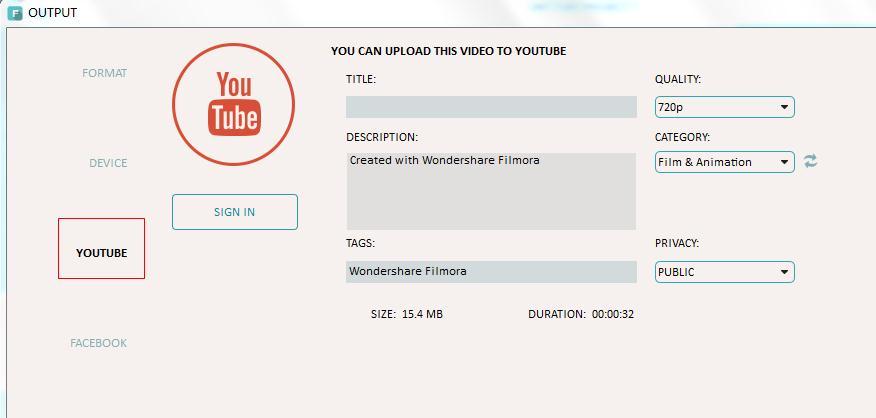
संबंधित लेख
उत्पाद से संबंधित सवाल? बोलो हमारे सहायता टीम को सीधे >>


